Unscharfe Videos können die Qualität Ihrer Videos erheblich mindern und natürlich werden Ihre Zielgruppen Inhalte von schlechter Qualität nicht zu schätzen wissen. Dies gilt insbesondere für professionelle Anwendungen wie Bildung, Erstellung von Inhalten, Kommunikation und dergleichen. Zum Glück gibt es Möglichkeiten, unscharfe Videos kostenlos online zu reparieren! Alles, was Sie tun müssen, ist, die richtigen Bearbeitungstools zu finden, um Unschärfe aus Videos online zu entfernen.
In diesem Artikel
Was macht ein Video unscharf?
Unschärfe im Video - Dies bezieht sich auf weniger scharfe und unklare Videobilder/-ausschnitte und Aufnahmen in einem Video. Hier sind einige Faktoren, die das Problem verursachen können.
- Verwackelte Kamera - Wenn Ihre Kamera während der Aufnahme wackelt, sei es aufgrund einer instabilen Hand/eines instabilen Standes oder aufgrund der Vorrichtung, die sie hält, ist das ausgegebene Video nicht durchgehend klar. Einige Abschnitte erscheinen unscharf und unzusammenhängend.
- Schlechte Schärfe - Wenn die Kamera während der Videoaufnahme nicht richtig fokussiert ist, kann Ihr Video unscharf sein.
- Niedrige Auflösung - Das Video wurde möglicherweise in einer niedrigen Auflösung oder mit einer niedrigen Frame-Rate aufgenommen. In einem solchen Fall sieht das Video unklar und unscharf aus.
Andere Ursachen für unscharfe Videos sind verschmutzte Objektive, schlechte Lichtverhältnisse, schlechte Einstellungen und Geräteinkompatibilität.
Unscharfe oder eher undeutliche Videos vermitteln dem Endbenutzer den Eindruck, dass die Inhalte von schlechter Qualität sind.
3 Methoden, um unscharfe Videos kostenlos online zu reparieren
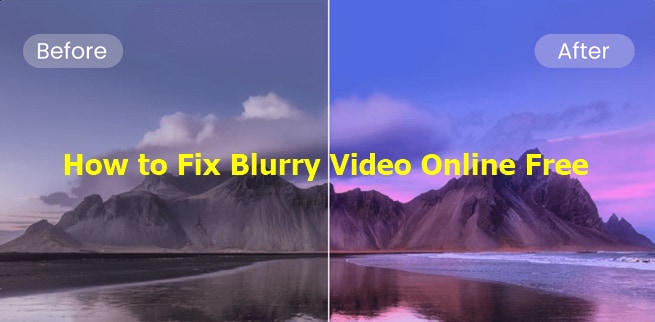
Zum Glück finden Sie hier einige der beliebtesten Tools, mit denen Sie unscharfe Videos kostenlos online reparieren können.
1. Clideo Video Clearer
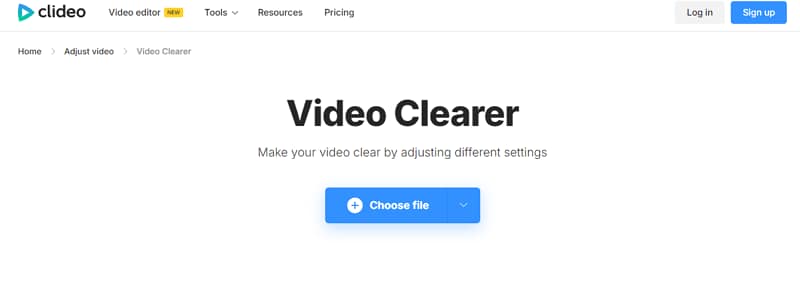
Der Clideo Video Clearer ist ein hervorragendes Online-Tool zur Reparatur unscharfer Videos. Um das Tool zu verwenden, müssen Sie einfach das unscharfe Video auf die Clideo Plattform hochladen.
Anschließend können Sie Ihre Videos schärfen, indem Sie Aspekte wie Sättigung, Helligkeit, Kontraste und verschiedene andere Einstellungen anpassen. Wenn Sie Ihr Video klarer machen möchten, können Sie sogar die Helligkeit erhöhen und den Kontrast reduzieren.
Damit lassen sich zwar nicht alle Unschärfeprobleme lösen, aber die Unschärfe in Ihrem Video kann deutlich reduziert werden.
2. Vmake Online Video Enhancer
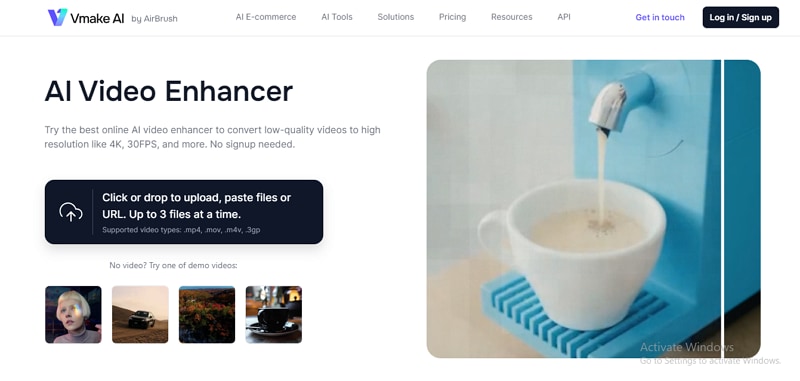
Der Vmake Online Enhancer ist ein KI-gesteuerter Remover, der einen Versuch wert ist. Dieses Tool nutzt KI, um Unschärfen in Ihren Videos zu erkennen und zu entfernen. Wenn Sie Ihr Video hochladen, verarbeitet KI es und wendet automatisch Verbesserungsoptionen wie Kontrast, Sättigung, Schärfe und Helligkeit an, um die Qualität Ihres Videos automatisch hochzuskalieren.
Wenn das Video fertig ist, können Sie es in der Vorschau ansehen. Wenn Sie zufrieden sind, wählen Sie einfach das gewünschte Ausgabeformat und speichern das Video oder exportieren es, je nach Bedarf!
3. Fotor Video Clearer
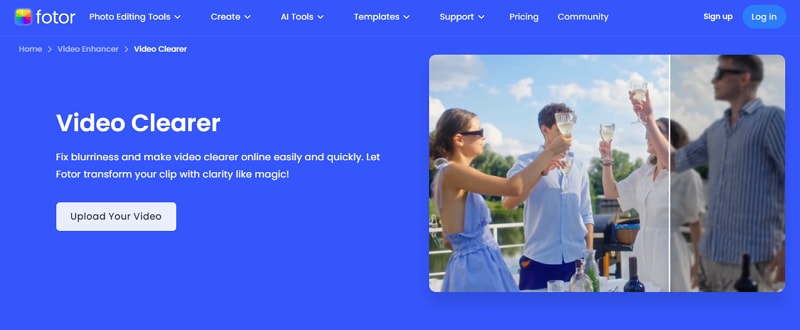
Fotor ist ein gutes Tool, mit dem Sie unscharfe Videos kostenlos online scharf machen und eine bessere Klarheit und Auflösung ohne viel Aufwand erreichen können. Es kann unscharfe Videos korrigieren, selbst wenn sie vor Jahren aufgenommen wurden. Außerdem gleicht es automatisch Farbe und Helligkeit des Videos aus und sorgt so für hervorragende Ergebnisse. Es kann verschiedene Arten von Videos schärfen, darunter Landschaften, Porträts, Präsentationen und Produkte, um nur einige zu nennen.
Einschränkungen bei der kostenlosen Online-Reparatur unscharfer Videos
Kostenlose Online-Tools können Ihnen zwar dabei helfen, Unschärfe aus Videos jederzeit und problemlos zu entfernen, sie haben jedoch einige Nachteile, die sie für hochwertige Videos ungeeignet machen.
- Einschränkungen der Dateigröße - Online Tools haben Einschränkungen der Dateigröße, die oft in Bytes oder Dauer ausgedrückt werden. Die meisten dieser Tools erlauben es Ihnen nicht, eine Videodatei hochzuladen, die 200 MB oder eine Minute überschreitet.
- Begrenzte Dateiformate - Die meisten Tools unterstützen nur 2 oder 3 Videoformate.
- Verarbeitungszeit - Kostenlose Online Tools haben eine niedrige Verarbeitungsgeschwindigkeit und haben mehr Probleme mit großen Dateien. Die Verarbeitungsgeschwindigkeit hängt oft von der Geschwindigkeit Ihrer Internetverbindung ab.
- Erfordert manuelle Anpassungen - Diese Online-Tools bieten keine Ein-Klick-Lösung und die meisten von ihnen erfordern manuelle Bearbeitungen von Kontrasten, Schärfe, Helligkeit und Sättigung und viele mehr. Diese Aspekte auszubalancieren erfordert Erfahrung oder Schätzungen, die sich als schwierig und zeitaufwändig erweisen können.
Reparieren Sie unscharfe Videos offline mit einem Mausklick: Wondershare Filmora
Wondershare Filmora ist ein leistungsstarkes Tool, mit dem Sie unscharfe Videos reparieren können, ohne den Geldbeutel zu strapazieren. Dieses Tool ist mit einer Sammlung erstaunlicher Tools zur Videoverbesserung ausgestattet, mit denen Sie mühelos und auf interessante Weise Unschärfen in Videos entfernen können.
Filmora verarbeitet alle Arten und Größen von Videos und beschleunigt deren Bearbeitung, damit Sie Zeit und Energie sparen. Im Gegensatz zu anderen Tools auf dem Markt müssen Sie Parameter wie Sättigung und Helligkeit nicht manuell anpassen, um ein hochwertiges Ergebnis zu erzielen. Das Tool verwendet KI und fortschrittliche Algorithmen, um unscharfe Videos intelligent zu erkennen und zu korrigieren.
Es ist schnell, kompatibel mit verschiedenen Dateiformaten und Geräten, einfach zu bedienen, erschwinglich und mit vielen Funktionen ausgestattet. Sobald Sie die Unschärfe entfernt haben, können Sie Ihr Video/Audio mit zahlreichen Effekten, Animationen, Vorlagen und Übergängen bearbeiten, um die Attraktivität des Videos zu erhöhen.
Wichtigste Funktionen:
- AI Video Enhancer - Reparieren Sie unscharfe Youtube-Videos oder andere Arten von Videos mit einem einfachen Klick.
- Video Entrauschung - Entfernen Sie Körnung aus Videos mit drei verschiedenen Algorithmen.
- KI Frame Rate Interpolation - Passen Sie die Frame Rate Ihres Videos automatisch an, um klares und scharfes Material zu produzieren. Sie erhöht die Frame-Rate Ihres Videos oft auf Werte, die einem klaren Bild entsprechen.
- Farbanpassung - Mit der Farbanpassung und -korrektur können Sie die Farbtemperatur, die Helligkeit, den Kontrast, den Farbton und die Sättigung ändern, um klareres Filmmaterial zu erhalten.
- Tonnen von Videoeffekten - Dieses Programm bietet eine breite Palette von Videoeffekten, die für unterschiedliche Bedürfnisse geeignet sind. Sie können auffällige Effekte verwenden, um die Qualität und Klarheit Ihrer Videos zu verbessern.
- Flexible Eingabe- und Ausgabeoptionen - Importieren Sie alle gängigen Video- und Audioformate aus verschiedenen Quellen und exportieren Sie sie auf verschiedene Plattformen für soziale Medien.
- Videostabilisierung - Behebt Unschärfen, die durch wackelige Bewegungen während der Aufnahme entstehen. Das Tool kann ein Video stabilisieren und es klarer und ansprechender machen.
Wie repariert man ein unscharfes Video mit Wondershare Filmora?
Wondershare Filmora ist supereinfach zu bedienen und Sie können Ihre unscharfen Videos mühelos in klarere und schärfere Aufnahmen verwandeln. Darüber hinaus kann es auch Bilder scharf machen. Hier sind die einfachen Schritte, um unscharfe Videos offline mit Wondershare Filmora zu reparieren.
- Laden Sie Wondershare Filmora herunter und installieren Sie es auf Ihrem PC.
- Öffnen Sie das Programm und klicken Sie auf die Option "Neues Projekt". Klicken Sie dann auf die Registerkarte "Medien importieren" und suchen Sie das Video, das Sie scharf machen möchten, im Datei-Explorer-Fenster. Wenn das Video hochgeladen ist, ziehen Sie es auf die Zeitleiste am unteren Rand des Bildschirms.

- Gehen Sie zu Video > KI Tools > wählen Sie den AI Video Enhancer und schalten Sie die Option ein. Klicken Sie dann auf Generieren und das importierte unscharfe Video wird automatisch repariert.

- Klicken Sie schließlich auf die "Exportieren"-Schaltfläche und wählen Sie Ihre bevorzugten Ausgabeoptionen.

Fazit
Kurz gesagt, es gibt einige gute Tools, um unscharfe Videos kostenlos online zu reparieren. Wenn Sie jedoch keine Lust haben, Kontraste manuell einzustellen oder größere Dateien zu bearbeiten, können Sie ein Tool wie Wondershare Filmora ausprobieren, um unscharfe Videos zu korrigieren und andere erweiterte Bearbeitungen vorzunehmen. Dies ist mehr oder weniger so, als hätten Sie einen Videoverbesserer, der Ihnen bei der Feinabstimmung Ihrer Inhalte hilft. Laden Sie einfach Wondershare Filmora herunter und entdecken Sie, wie die Software Ihren Workflow bei der Videobearbeitung rationalisieren kann!
 4,7
4,7





